win10快速启动是灰色的无法勾选怎么办 win10快速启动无法启用的解决方法
更新时间:2023-02-10 15:12:46作者:qin
我们在使用win10专业版系统电脑的时候总是会想要电脑启动速度能够快一点,但是我们在点开设置后发现快速启动是灰色的无法进行勾选该怎么办呢?这很有可能是同学们不了解操作导致的,只需简简单单几步就能解决问题,下面我就来教大家详细的win10快速启动无法启用的解决方法,供大家参考。
具体方法如下:
1、右键单击计算机选择属性,如下图所示
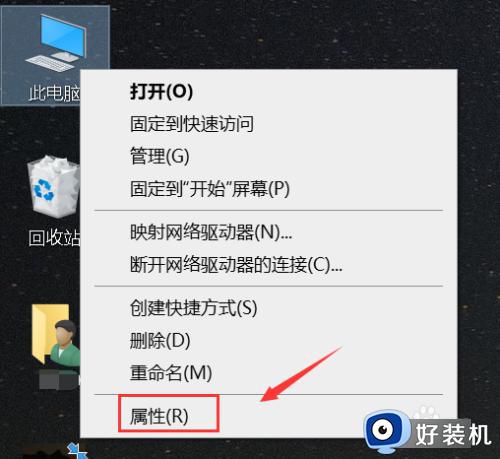
2、点击控制面板进入,如下图所示
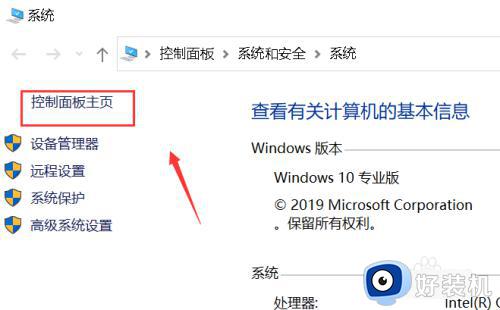
3、点击硬件与声音,如下图所示
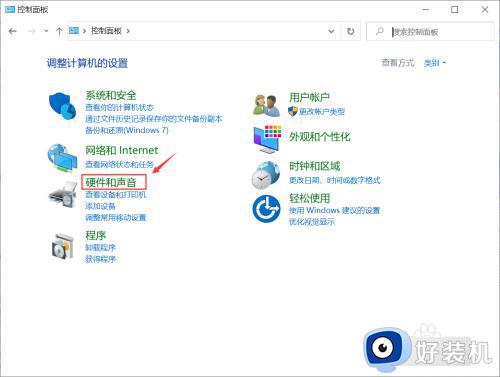
4、点击电源选项,如下图所示
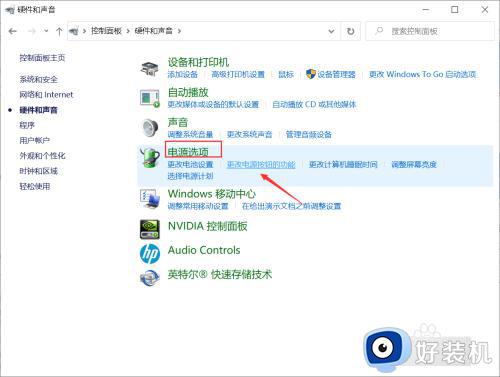
5、点击更改电源按钮功能,如下图所示
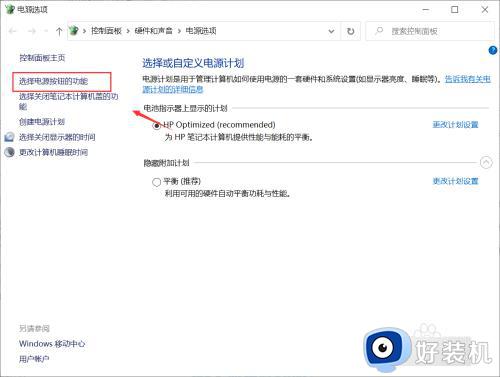
6、我们发现快速启动这个复选项是灰色吗,无法修改,别急,点击上面的更改当前不可应设置,如下图所示
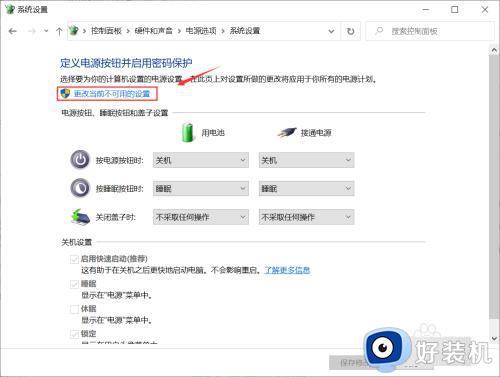
7、这时候快速启动选项就处于可以设置状态,设置后点击保存即可,如下图所示
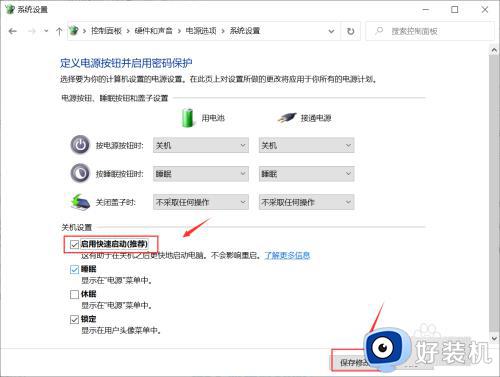
以上就是win10快速启动无法启用的解决方法的内容介绍,如果遇到了以上情况,大家跟着上面的步骤一步步来操作就好了,希望对各位用户们有所帮助。
win10快速启动是灰色的无法勾选怎么办 win10快速启动无法启用的解决方法相关教程
- win10电源快速启动不让勾选怎么办 win10快速启动选项灰色解决方法
- win10无法勾选快速启动怎么办 win10快速启动不能勾选如何解决
- win10快速启动找不到怎么办 w10没有快速启动解决方法
- win10电脑设置了快速启动无法进入bios的完美解决方法
- win10快速启动无法使用的解决方法 win10快速启动没有生效怎么办
- Win10电脑关机设置里没有“启用快速启动”选项如何解决
- win10没有启用快速启动选项怎么办 win10启用快速启动不见了如何解决
- Win10移动热点灰色无法启用怎么办 Win10移动热点灰色无法点击解决方法
- win10没有关闭快速启动选项怎么办 win10关闭快速启动选项没了如何处理
- win10怎么开启快速启动 win10开启快速启动的方法
- win10拼音打字没有预选框怎么办 win10微软拼音打字没有选字框修复方法
- win10你的电脑不能投影到其他屏幕怎么回事 win10电脑提示你的电脑不能投影到其他屏幕如何处理
- win10任务栏没反应怎么办 win10任务栏无响应如何修复
- win10频繁断网重启才能连上怎么回事?win10老是断网需重启如何解决
- win10批量卸载字体的步骤 win10如何批量卸载字体
- win10配置在哪里看 win10配置怎么看
win10教程推荐
- 1 win10亮度调节失效怎么办 win10亮度调节没有反应处理方法
- 2 win10屏幕分辨率被锁定了怎么解除 win10电脑屏幕分辨率被锁定解决方法
- 3 win10怎么看电脑配置和型号 电脑windows10在哪里看配置
- 4 win10内存16g可用8g怎么办 win10内存16g显示只有8g可用完美解决方法
- 5 win10的ipv4怎么设置地址 win10如何设置ipv4地址
- 6 苹果电脑双系统win10启动不了怎么办 苹果双系统进不去win10系统处理方法
- 7 win10更换系统盘如何设置 win10电脑怎么更换系统盘
- 8 win10输入法没了语言栏也消失了怎么回事 win10输入法语言栏不见了如何解决
- 9 win10资源管理器卡死无响应怎么办 win10资源管理器未响应死机处理方法
- 10 win10没有自带游戏怎么办 win10系统自带游戏隐藏了的解决办法
